Corona是一款风靡渲染届的无偏差、照片级物理渲染器,上手简单,渲染速度快,深受设计师们的喜欢,很多初学者可能还不知道Corona小图参数怎么调节,今天菲菲就给大家详细讲一下。
1:在3ds max的首选项下面,将gamma值改为2.2,默认勾选影响颜色和贴图
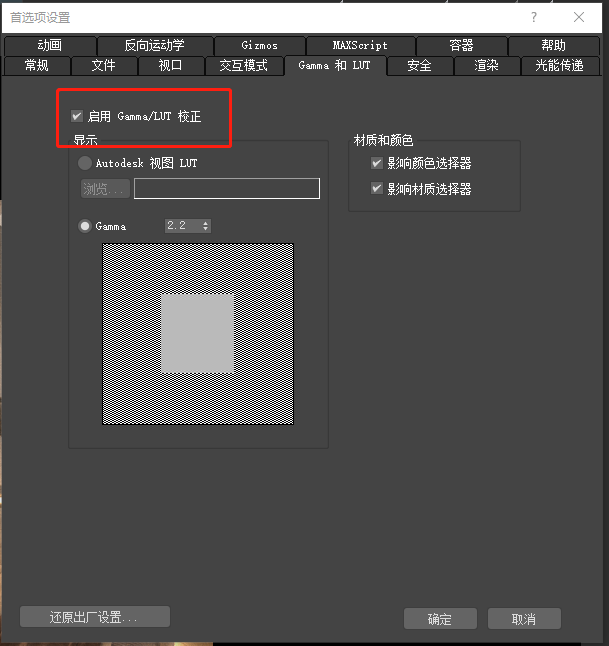
2:在公用下面将输出大小改为800*600
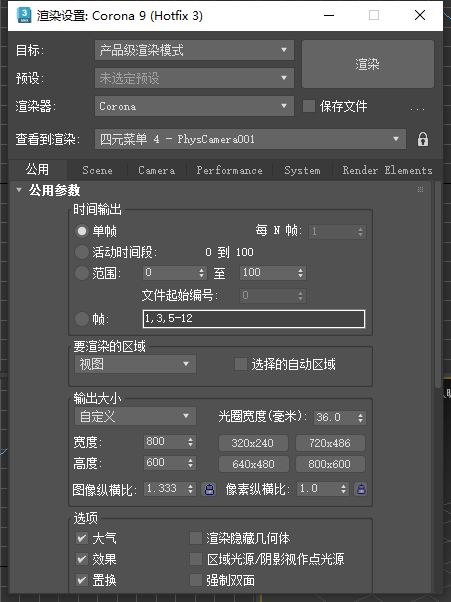
3:在第二个选项卡scene下面将Pass limit 【限制渲染次数】改为5,这样节省时间,要是想要更加清晰的小图,可以改大数值,一般30的小图已经可以了
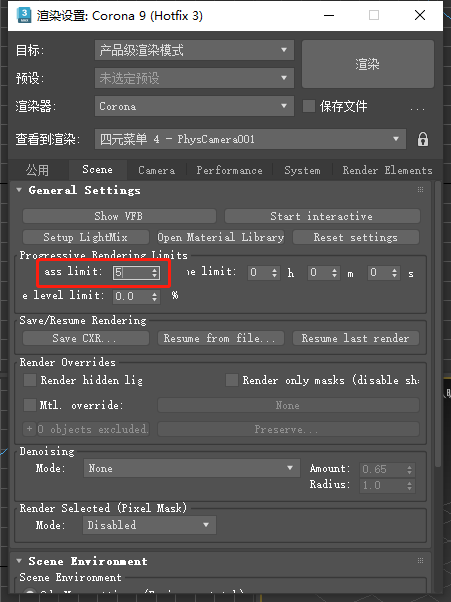
4:下面的降噪模式可以关闭,因为小图的话用不到
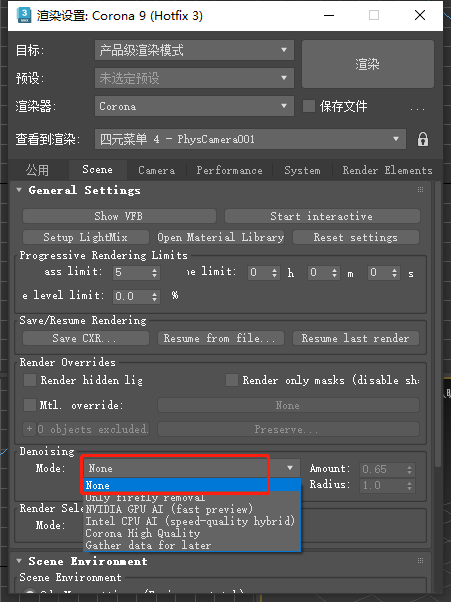
5:在第三选项卡camera中,曝光调成3,也可以根据你的画面亮度调节,数值越大越亮,高光压缩10-15,对比度调成2或者3,不调问题也不大,其余的保持默认就可以了
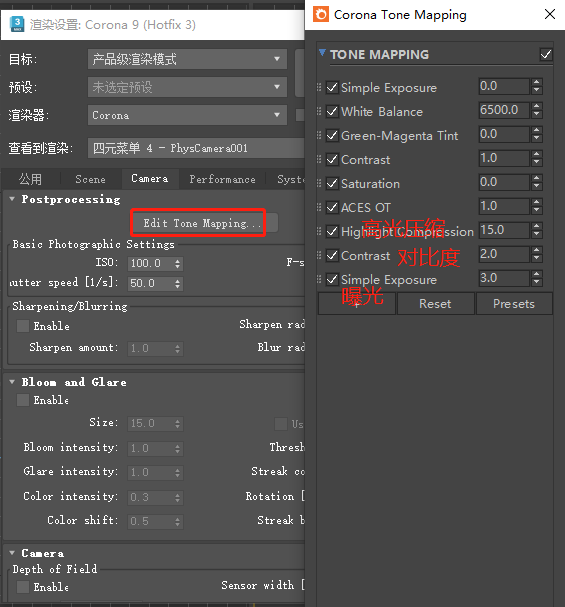
6:再performance选项卡中,Primary solver【首次解算器】、Secondary solver【二次解算器 】改成Path Tarcing和UHD Cache,这就相当于V-Ray当中的GI了。
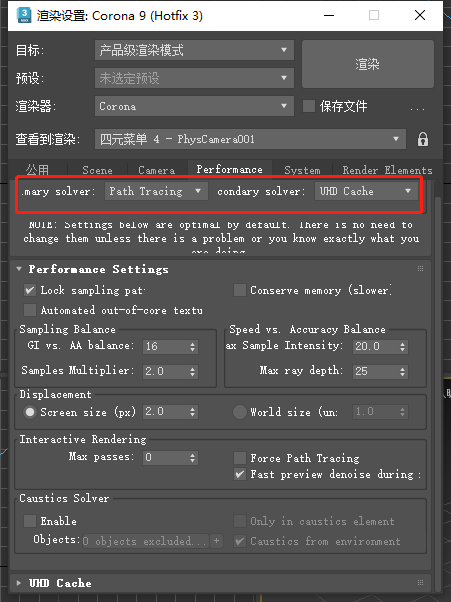
7:将system下面的Image filter【图像过滤器】宽度改为1.5,改数值越小越清晰,相反渲染时间会相应增加,小图的话1.5差不多了
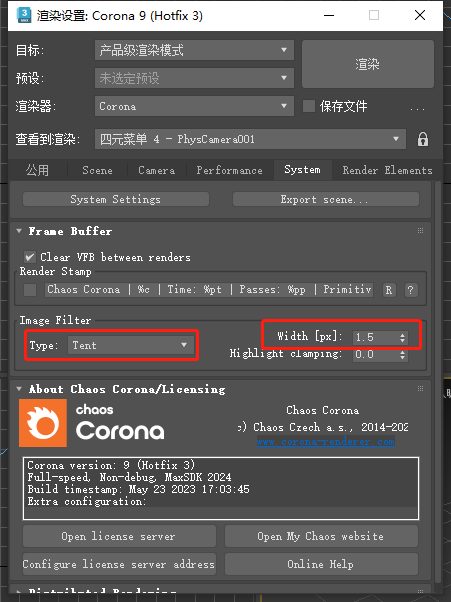
Copyright 南京设易网络科技有限公司 2024 All Rights Reserved ICP证:苏ICP备11003578号
营业执照(统一社会信用代码):913201055520560880 | 增值电信业务经营许可证:苏B2-20160111